WordPressでブログを開設したいと思った時に必要になることの一つが、
レンタルサーバーでサーバーを契約することです。
WordPressは無料で使えるブログ作成ツールですが、
インターネット上に公開するためには、ブログのデータを保管するサーバーが必要です。
今回は、レンタルサーバー大手のエックスサーバーで
サーバーを契約する方法についてお伝えします。
サーバーとは

サーバーは、インターネット上でデータや情報を保存する場所として、
土地に例えることができます。
土地が建物や家を建てる場所であるのと同様に、
サーバーはウェブサイトやデータが存在するための場所です。
レンタルサーバーの選ぶ際のポイント

まず、レンタルサーバーを選ぶときのポイントについてお伝えします。
ブログ初心者が意識すべきポイントは、次の4つです。
利用実績の豊富さ
利用実績が豊富であるということは、
長期間にわたり多くのユーザーに愛用され続けてきたサービスであるということです。
初心者の方でも安心してブログに利用できるでしょう。
また、わからないことがあった場合も、
検索すれば情報がたくさん出てくるので自分で解決しやすいです。
サポート体制
サポート体制が充実しているかどうかも大事なポイントです。
基本的にサポート窓口は設置されていますが、利用しやすさには各社で差があります。
サポートの方法がメールだけなのか、電話対応もできるのか、
問い合わせ受付は24時間対応なのか、問い合わせから回答が返ってくるまでの速度感など、
事前に評判を確認しておくとなにかあった際に安心です。
表示速度の速さ
ブログを運営する上で、サーバーの速度は非常に重要です。
サイトの表示速度が遅いことは、読者が離脱してしまう一つの原因です。
また、ブログの表示速度はSEOにおいても重要な指標です。
価格
サーバーを選ぶ際には、もちろん価格も大切なポイントです。
サーバーにはさまざまな価格帯があります。毎月費用が発生するものなので、
自分の予算の範囲内で、必要な機能が揃っているサーバーを選びましょう。
エックスサーバーでサーバーを契約する方法
1.エックスサーバーのサイトにいき、申し込みフォームをクリックする
エックスサーバーのサイトにいき、右上の「お申し込み」をクリックします。
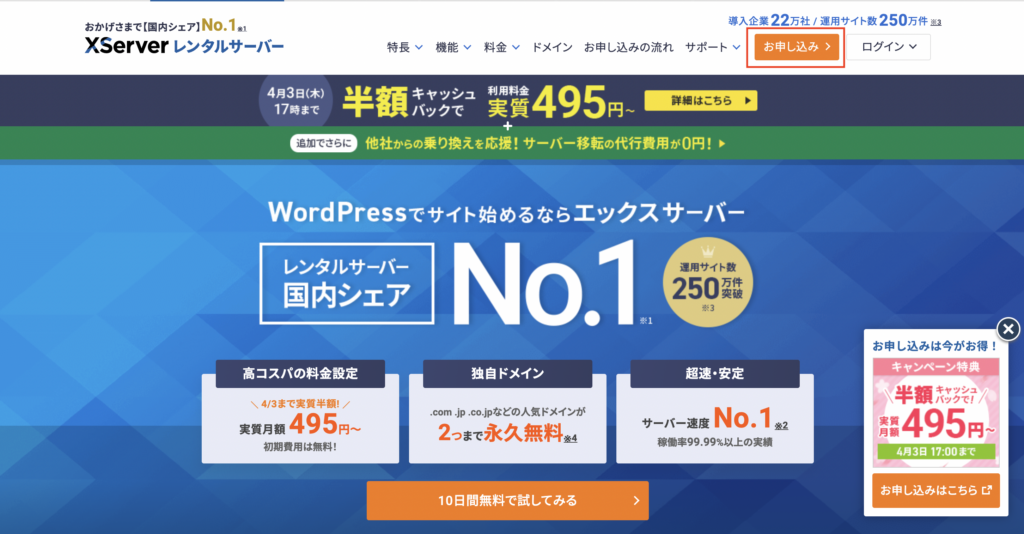
今回は個人利用を想定しているので左側をクリックします。
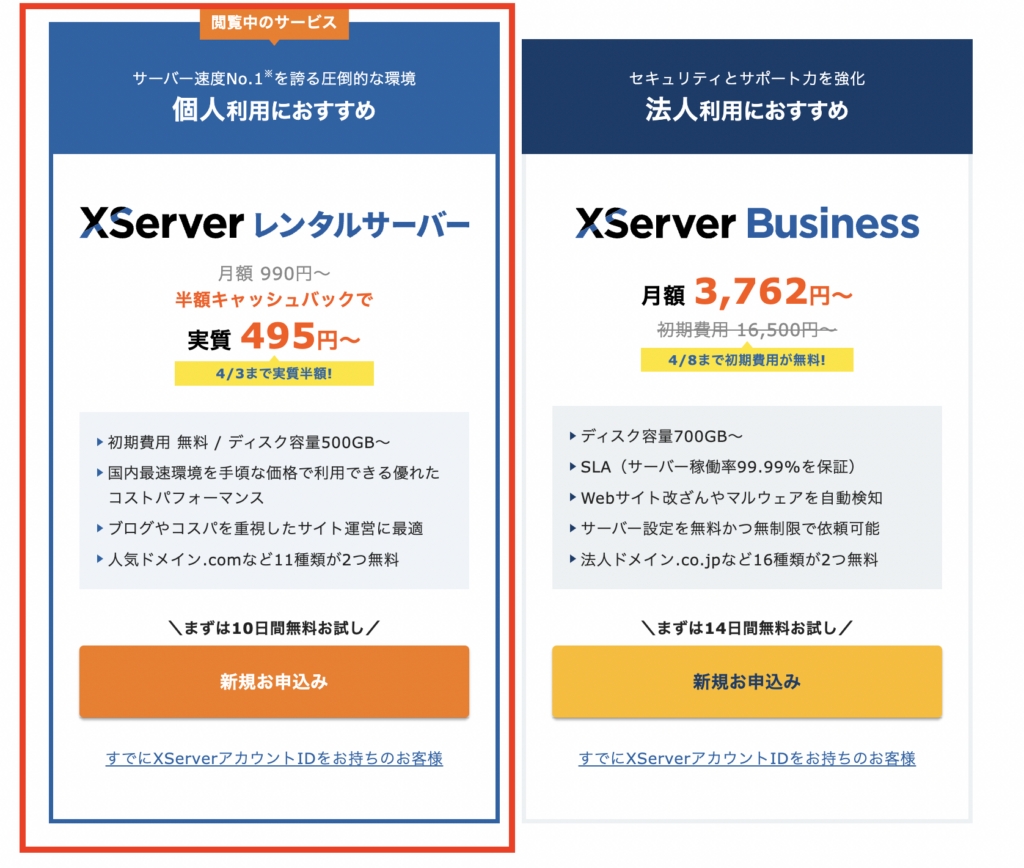
2.WordPressクイックスタートを利用する
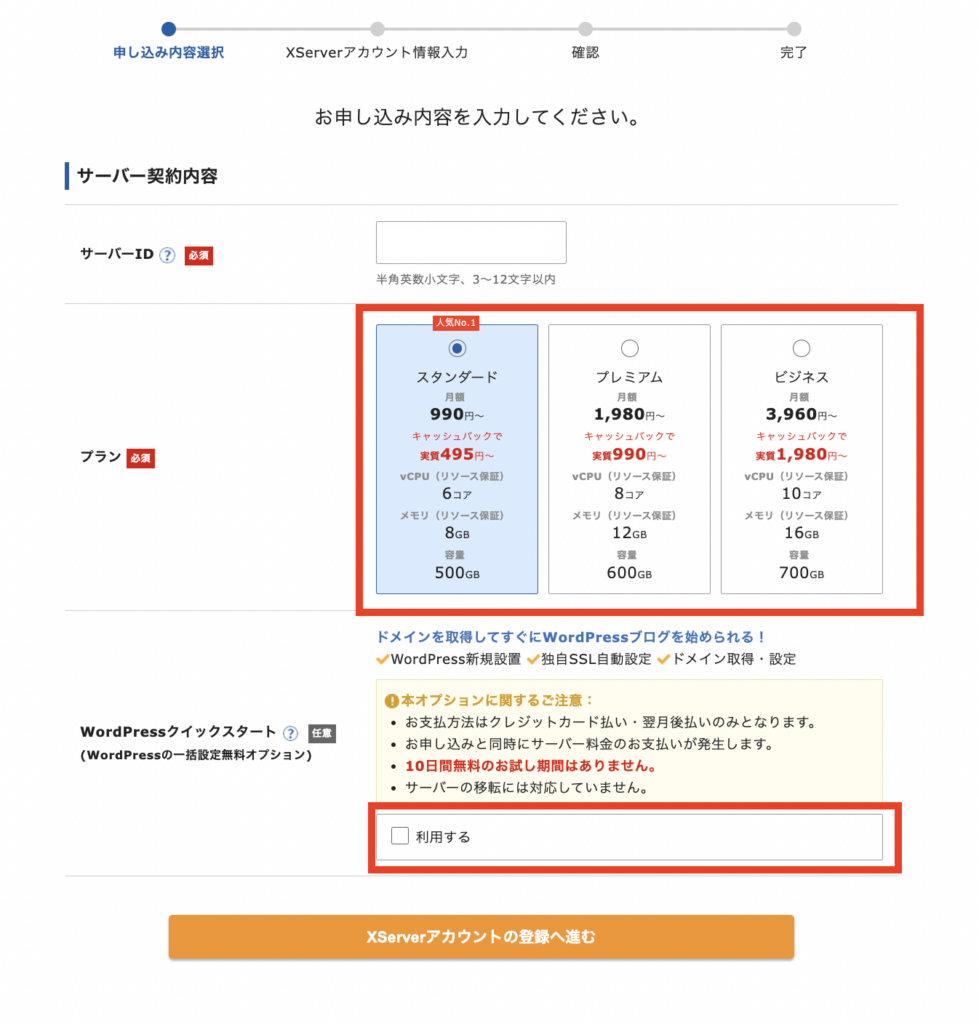
サーバーIDは変更する必要がありません。プランを選択し、
WordPressクイックスタートを「利用する」にチェックを入れましょう。
チェックを入れると以下の画像が出てくるので「確認しました」にチェックを入れます。
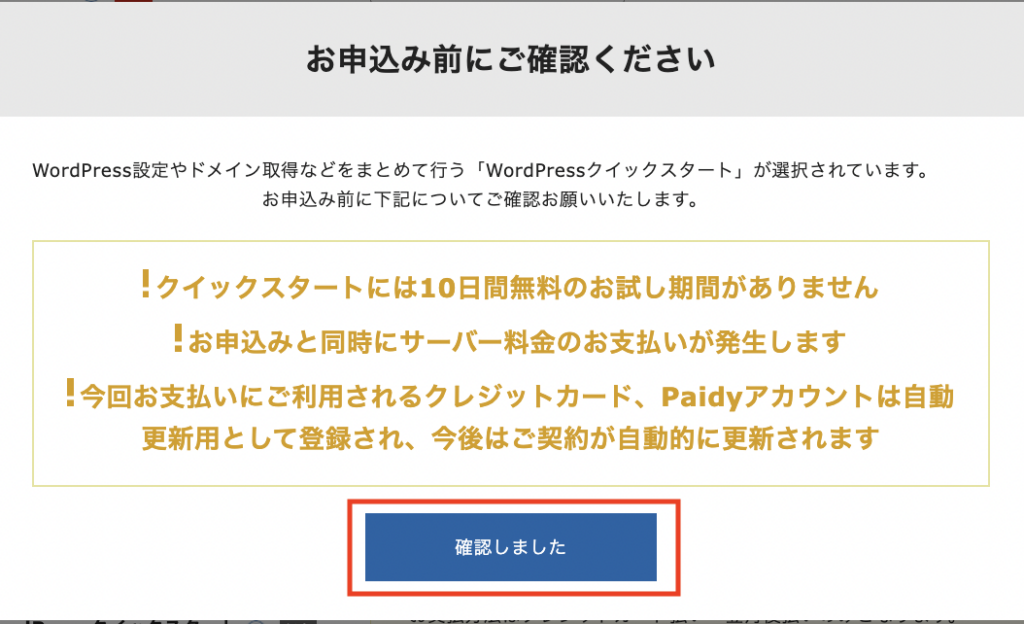
3.契約期間を選択する
次に契約期間を選択します。
契約期間は3〜36ヶ月まで選択できます。長期間の契約ほど月間の利用料金が安くなります。

4.ドメインを決める
次にドメインを決めます。これからずっと使い続けていくものになりますので、
ぜひあなたの気に入ったドメイン名を取得してください。
一度取得したドメイン名は、あとから簡単に変更できないので慎重に決めましょう。
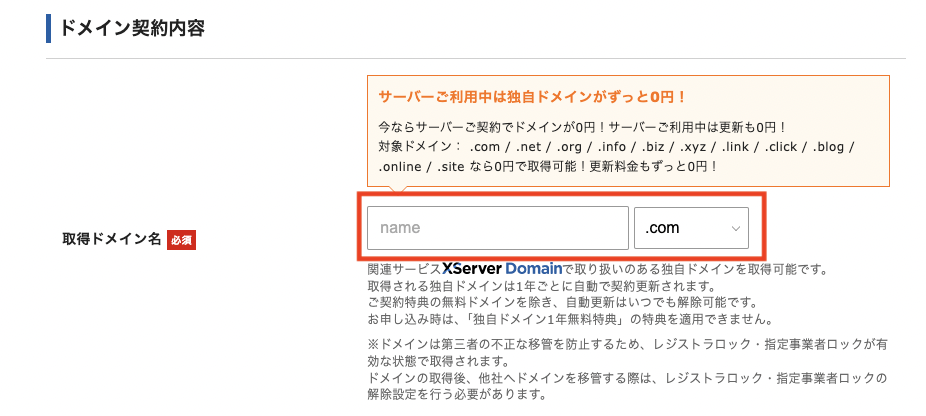
5.WordPress情報を入力する
WordPressに登録するユーザー名や名前などを入力します。
ブログ名は後から簡単に変更できるので、まだ決まっていない場合は、
仮のタイトルで問題ありません。
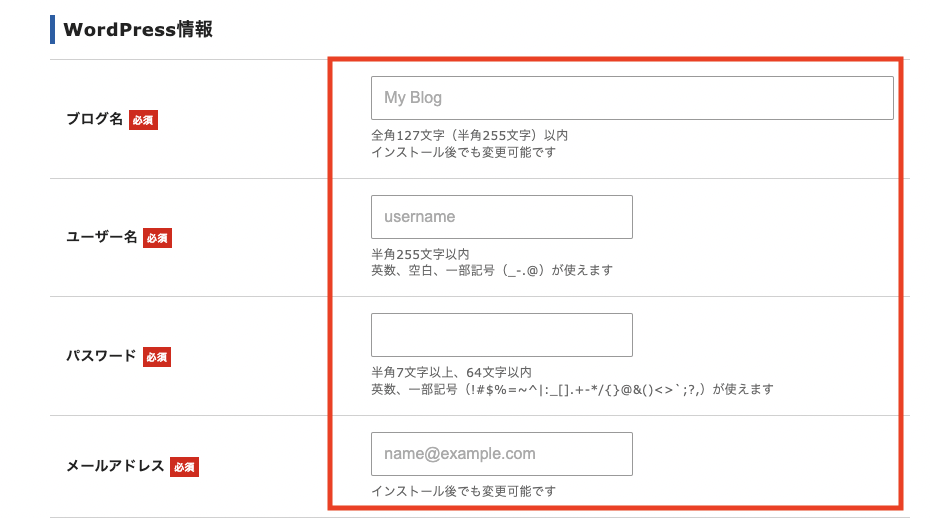
6.テーマを選ぶ
私のこのブログではJINという有料テーマを使用しているので、
一番上のWordPressデフォルトテーマを選択しています。
こちらに書かれているテーマを選択する場合は、該当のテーマをクリックしてください。
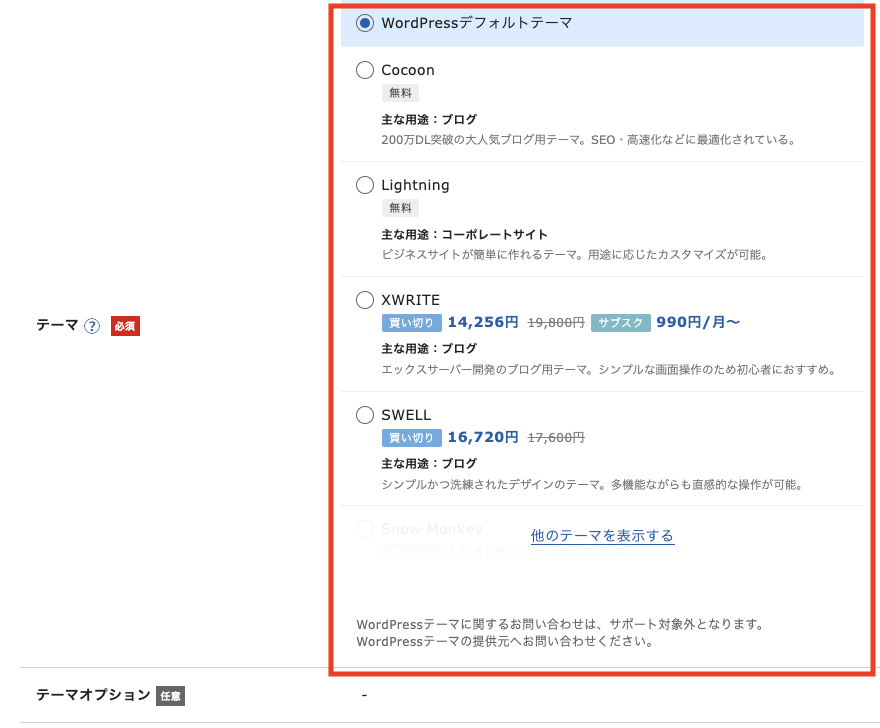
すべての情報を入力すると、下記の表示が出てくるので、クリックします。

7.お客様情報を入力する
「メールアドレス」「名前」「住所」「電話番号」などの個人情報を入力します。
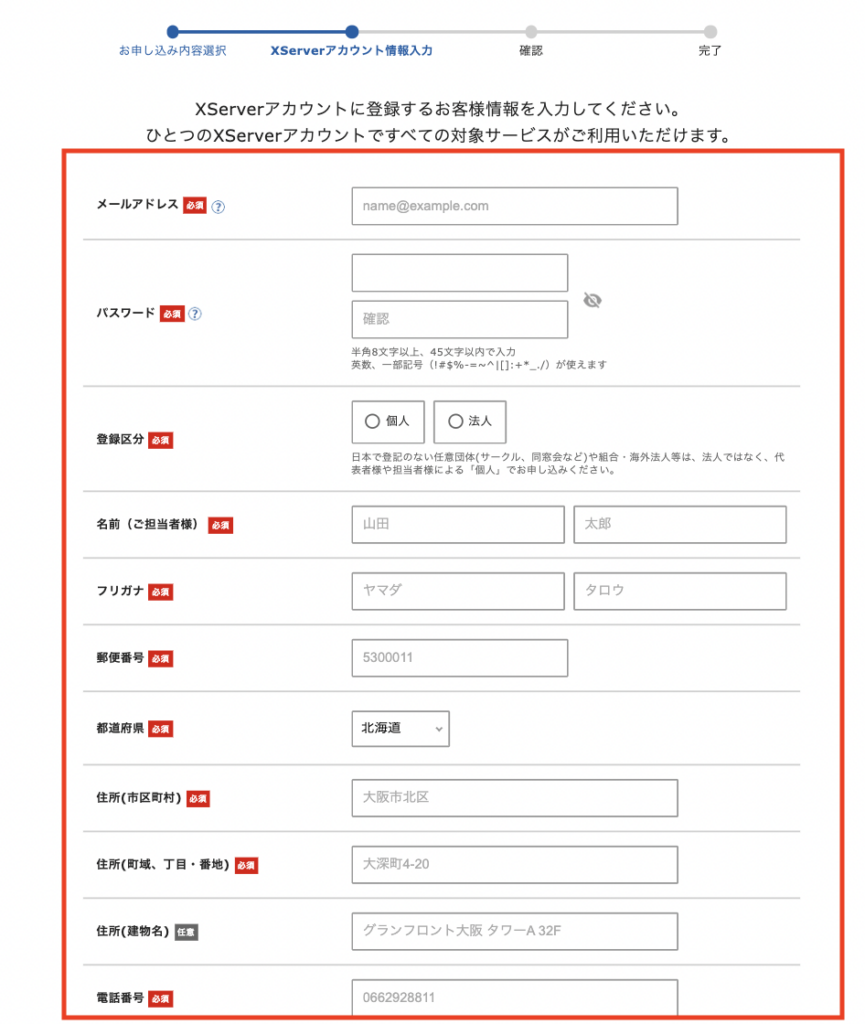
8.支払い情報を入力する
支払い情報の入力をします。
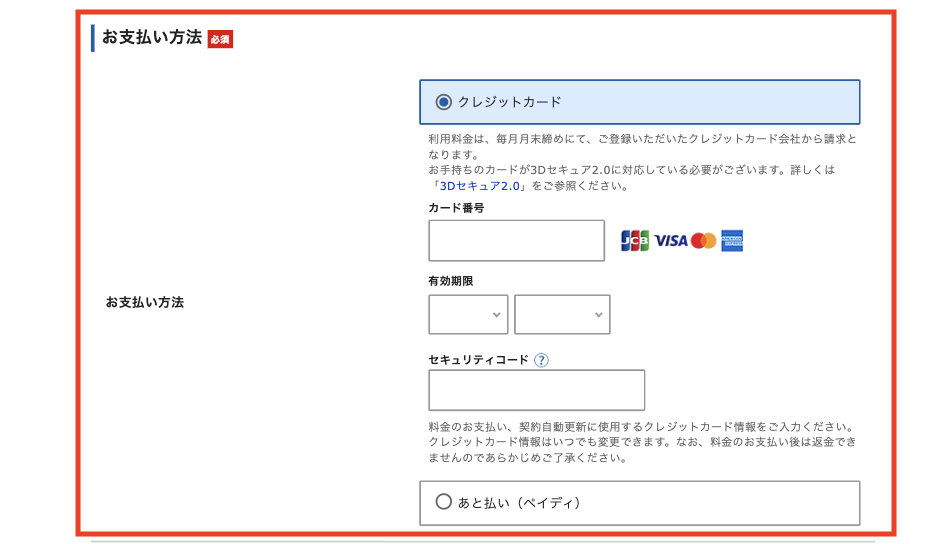
すべて入力が完了したら、ページ下部の「利用規約」や「個人情報の取り扱いについて」を確認し、同意するにチェックして、「次へ進む」をクリックします。
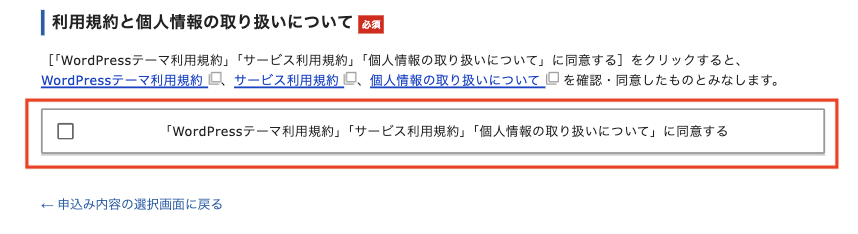

9.確認コードを入力する
登録したメールアドレス宛に認証用の確認コードが送られます。
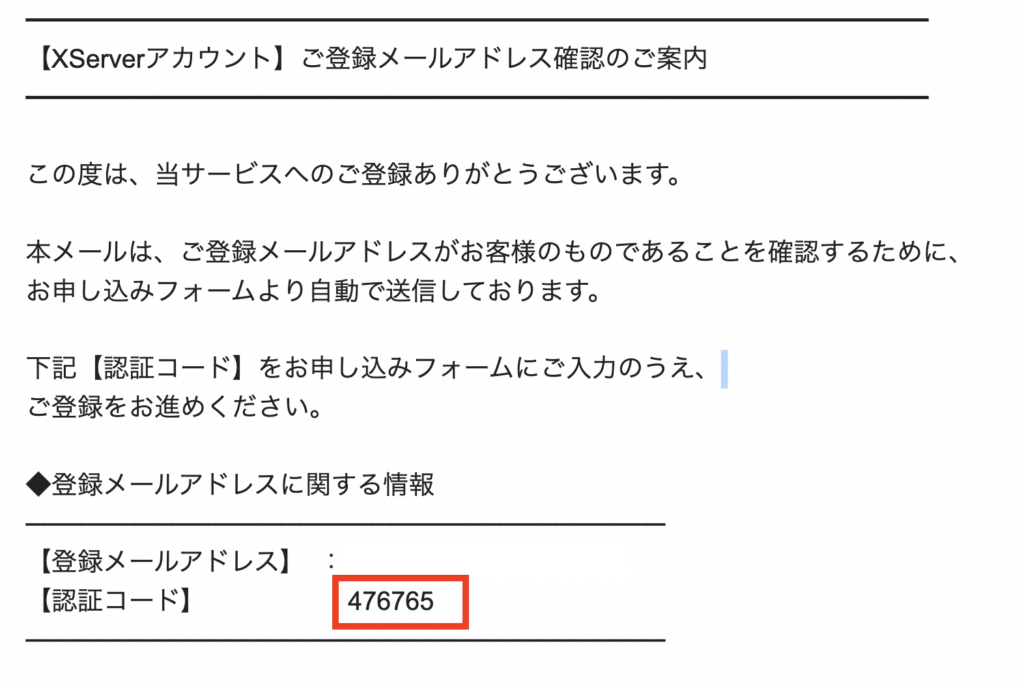
メールアドレスに送られた認証コードを入力し、「次へ進む」をクリックします。
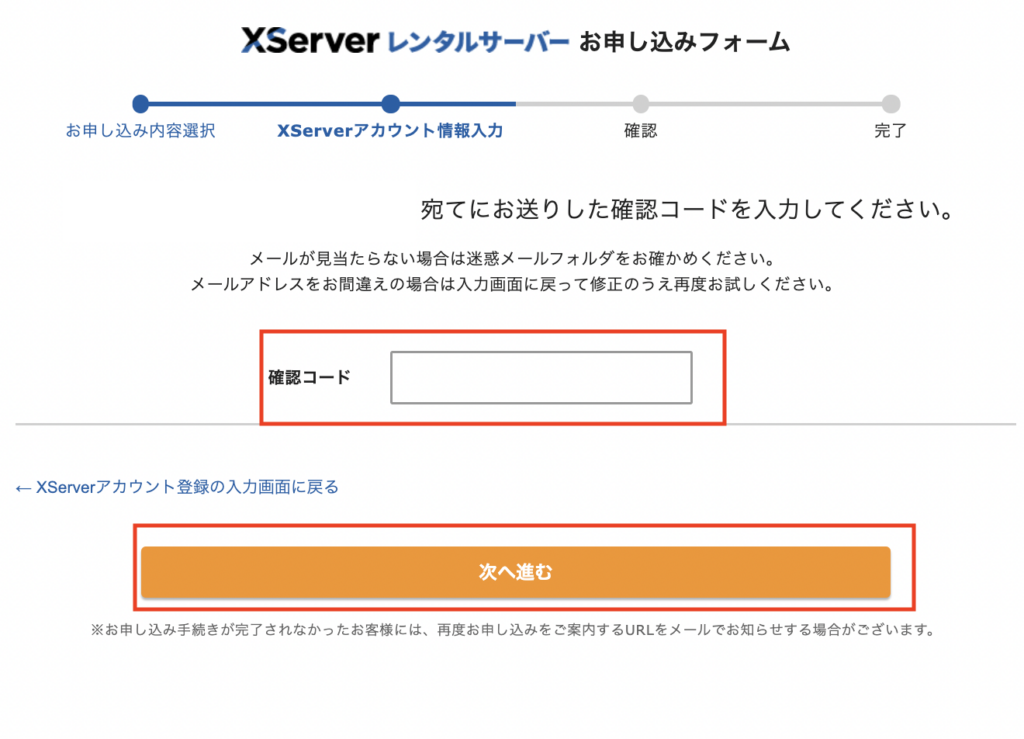
10.登録情報の確認をする
入力情報に間違いがないか確認します。問題なければ「SMS・電話認証へ進む」をクリックします。
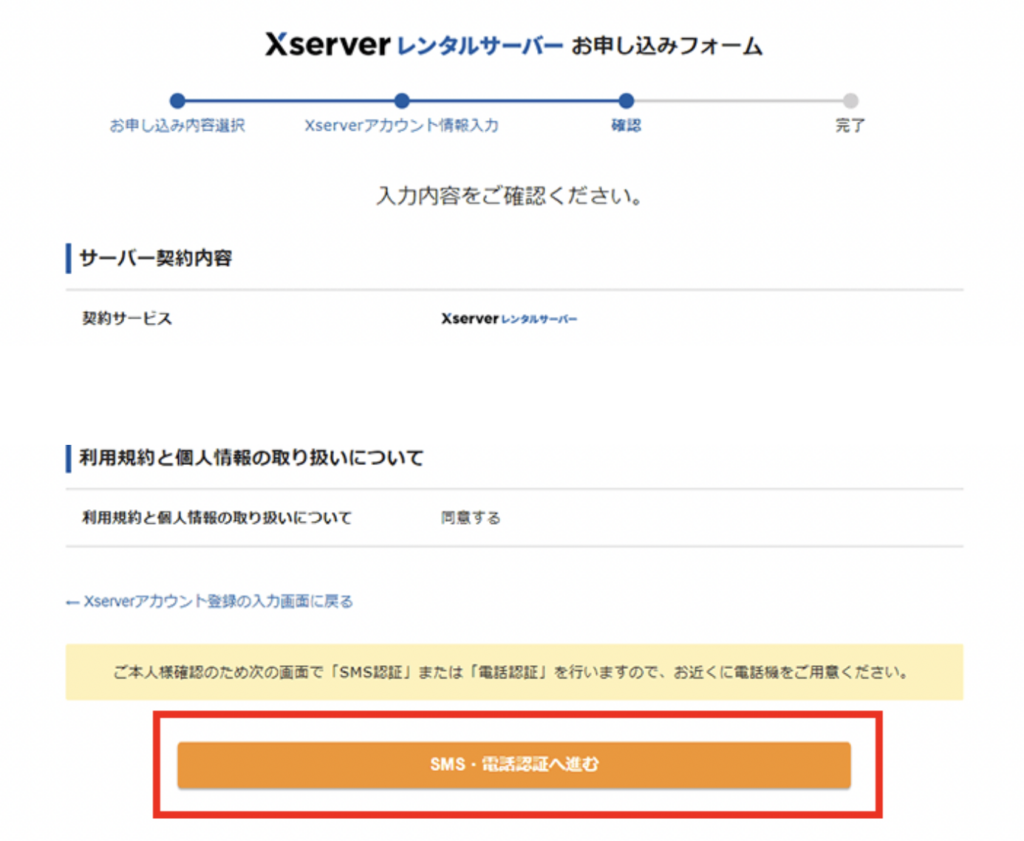
11.認証コードを取得する
電話番号を入力して取得方法を選択後、「認証コードを取得する」をクリックします。
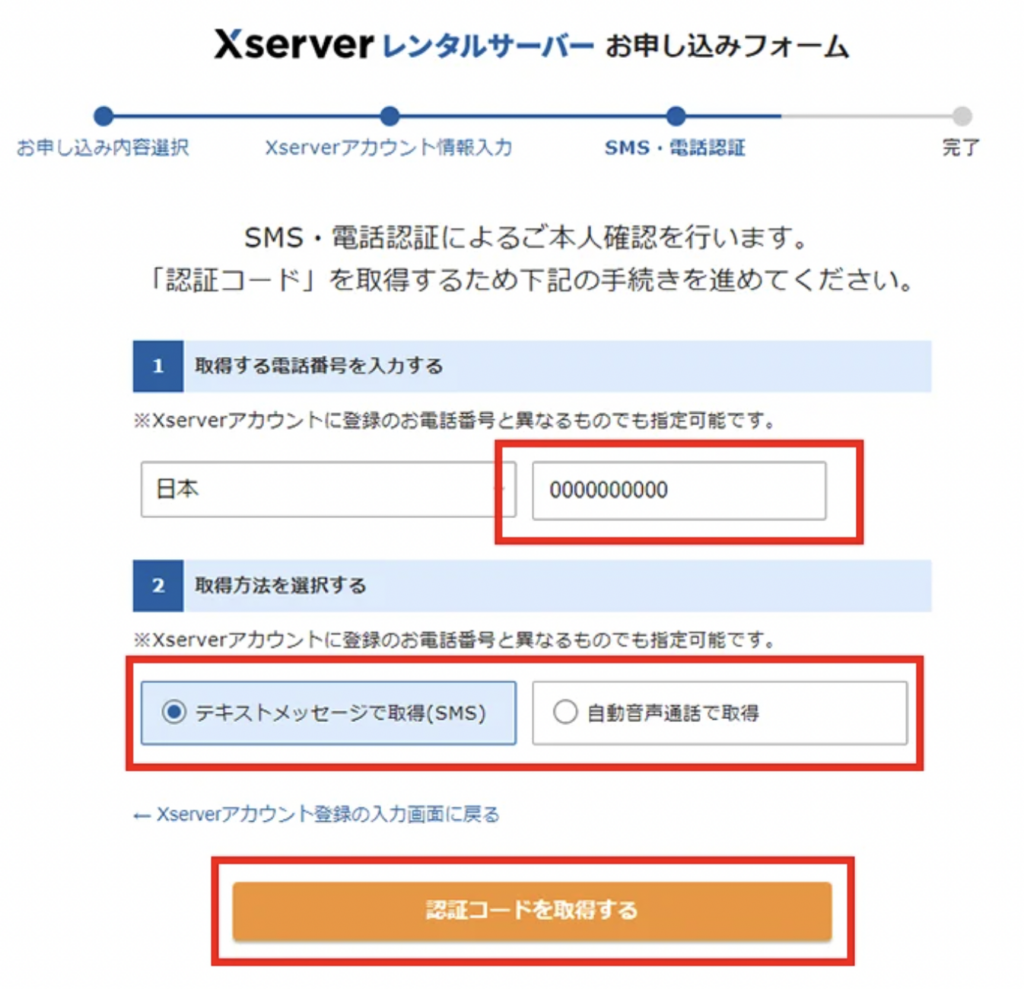
12.認証コードを入力して完了
認証コードを入力し、認証して申し込みを完了するをクリックします。
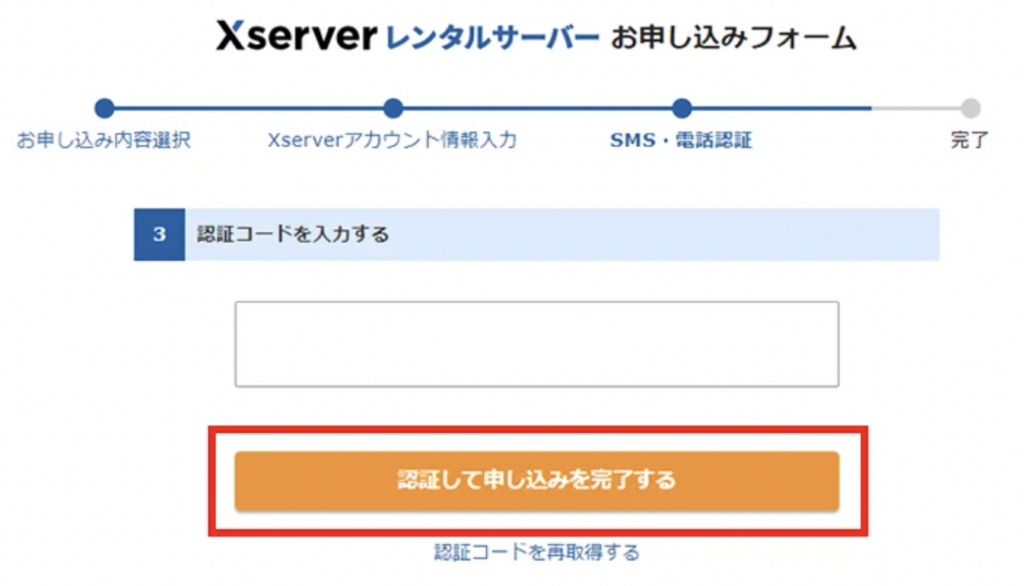
下記の画面が表示されれば完了です。
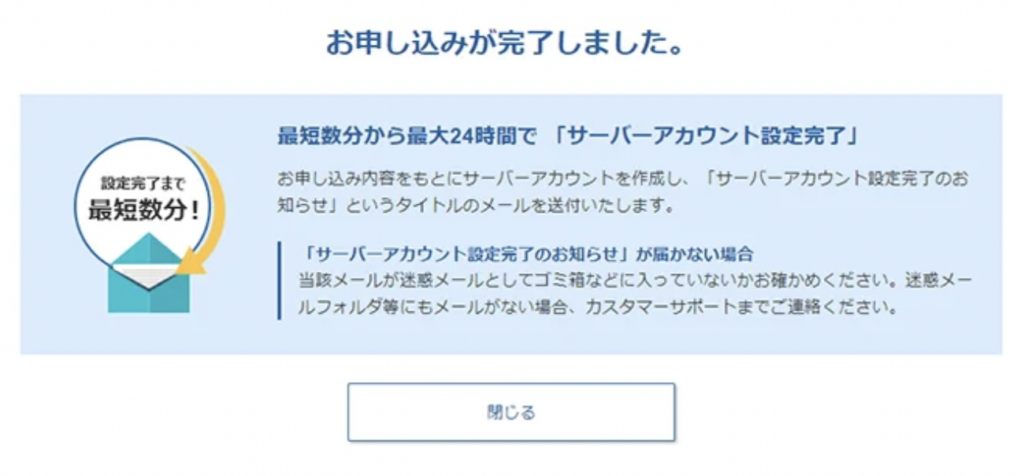
13.設定完了のメールを受け取る
「【XServerアカウント】■重要■サーバーアカウント設定完了のお知らせ」という件名の
メールが送られます。
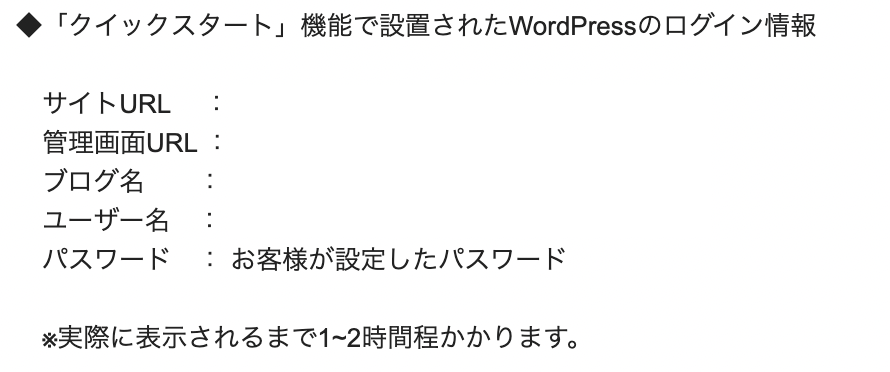
メールにはWordPressのログインURLなどが記載されています。
このメールの受信後、1時間から2時間ほどでブログにアクセスができるようになります。
さいごに
いかがだったでしょうか。こちらの手順通りにやっていけば、
迷うことなくWordPressブログの開設ができます。
誰でも簡単に自分のブログを立ち上げることができるので、ぜひ挑戦してみてください。
ブログは開設してからが本番です。
コンテンツ作りやデザインのカスタマイズ、そしてSEO対策など、これからが本格的なスタートです。
焦らず、少しずつ進めていきましょう。
最後まで読んでいただき、ありがとうございました。














